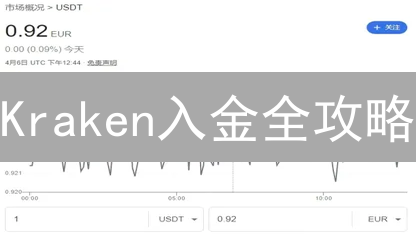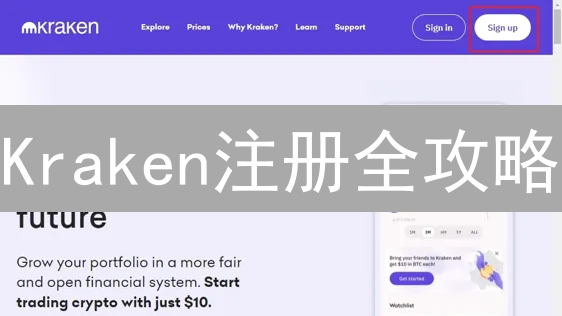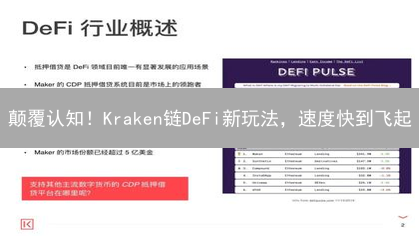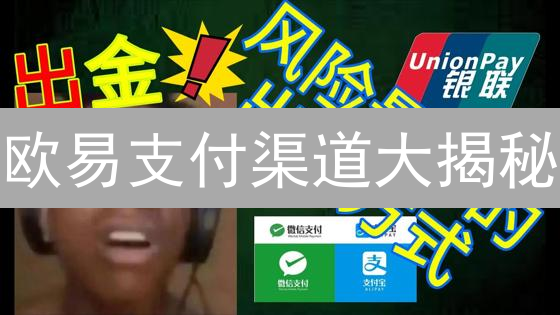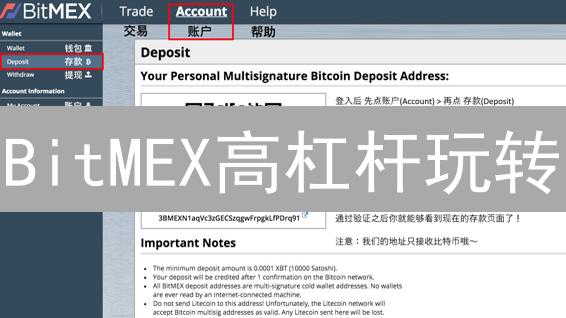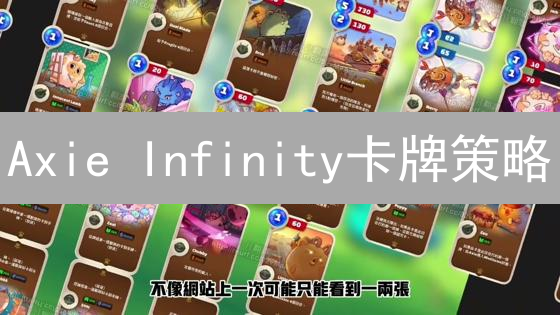Kraken 平台多重身份验证(MFA)设置指南:保障您的数字资产安全
在数字货币交易的世界里,安全性至关重要。Kraken作为领先的加密货币交易所,提供了多重身份验证(MFA)功能,以显著提高账户的安全级别。本文将详细介绍如何在Kraken平台上设置MFA,保障您的数字资产免受未经授权的访问。
理解多重身份验证(MFA):提升账户安全的必备措施
多重身份验证(MFA),也称为双因素验证(2FA)或多因素认证,是一种增强账户安全性的重要系统。它超越了传统的单一密码验证方式,要求用户在尝试访问账户时,提供两种或两种以上不同类型的验证因素,从而构建更强大的安全防线。
这些验证因素通常分为以下几类:
- 你知道的信息: 这是最常见的验证因素,包括密码、PIN码、安全问题答案或预设的模式解锁。密码的强度至关重要,应避免使用容易猜测的信息,并定期更换密码以降低风险。密码管理器可以帮助生成和存储复杂密码。
- 你拥有的设备: 这种验证方式依赖于用户持有的物理设备,例如智能手机、硬件安全密钥(如YubiKey)、一次性密码生成器或受信任的设备。通过向用户的设备发送验证码或提示,系统可以确认用户的身份。如果设备丢失或被盗,用户应立即采取措施禁用相关的验证方式。
- 你是谁(生物特征): 生物特征识别利用用户的独特生理特征进行验证,例如指纹扫描、面部识别、虹膜扫描或语音识别。生物特征验证提供了高度的安全性和便利性,但同时也需要考虑隐私和数据安全问题。
MFA 通过组合多个独立的验证因素,显著降低了账户被未经授权访问的风险,即使攻击者设法获取了您的密码,他们仍然需要拥有您的物理设备或通过生物特征验证,才能成功登录账户。这使得账户劫持变得更加困难,大大提升了账户的安全性。
启用 MFA 的益处包括:
- 防止密码泄露: 即使密码被泄露,MFA 也能阻止未经授权的访问。
- 抵御网络钓鱼攻击: MFA 可以防止攻击者利用网络钓鱼获取账户访问权限。
- 增强整体安全性: MFA 为账户增加了一层额外的保护,使其更难受到攻击。
强烈建议为所有重要的在线账户启用 MFA,包括电子邮件、社交媒体、银行账户和加密货币交易所。许多服务都提供 MFA 选项,用户应积极利用这些选项来保护自己的数字资产和个人信息。
Kraken 支持的多重身份验证 (MFA) 方式
为了增强您的账户安全,Kraken 交易所支持多种多重身份验证 (MFA) 方式。您可以根据自身的安全需求、风险承受能力和个人偏好,灵活选择最适合您的 MFA 方法,以构建坚固的安全防线,有效防止未经授权的访问。
设置多重身份验证 (MFA) 的步骤 (以身份验证器App为例)
多重身份验证 (MFA) 是一种安全措施,通过在登录过程中增加额外的验证步骤,有效提升账户安全性,降低未经授权访问的风险。通常,MFA会将密码与您拥有的物理设备(例如手机)绑定。以下是以Google Authenticator等身份验证器App为例,在Kraken等平台上设置MFA的具体步骤:
- 下载并安装身份验证器App: 在您的智能手机上,从App Store (iOS) 或 Google Play Store (Android) 下载并安装一款信誉良好的身份验证器App。 常用的身份验证器App包括Google Authenticator、Authy和Microsoft Authenticator。
- 登录您的Kraken账户: 使用您的用户名和密码登录您的Kraken账户。
- 导航至安全设置: 在Kraken平台上,找到账户安全设置或类似选项。 这通常位于您的个人资料或账户设置菜单中。
- 启用MFA: 在安全设置中,查找启用多重身份验证 (MFA) 的选项。 点击或选择该选项以开始设置过程。
- 选择身份验证器App: 系统可能会询问您要使用哪种类型的MFA。 选择 "身份验证器App" 选项。
- 扫描二维码或输入密钥: Kraken平台将显示一个二维码或一个密钥。 使用您的身份验证器App扫描该二维码或手动输入密钥。 扫描二维码通常更方便快捷。
- 验证代码: 身份验证器App将生成一个6-8位数的验证码。 在Kraken平台上输入此验证码以验证您的身份验证器App。
- 备份恢复代码: 设置完成后,Kraken平台通常会提供一组恢复代码。 务必将这些恢复代码安全地存储在离线位置。 如果您丢失了您的手机或无法访问身份验证器App,可以使用这些恢复代码来恢复您的账户。
- 完成设置: 确认您的设置,您的Kraken账户现在已启用MFA。
每次您登录Kraken账户时,除了密码之外,还需要输入身份验证器App生成的验证码。 这为您的账户增加了一层额外的保护,防止未经授权的访问。
重要提示:
- 请勿与任何人分享您的恢复代码或身份验证器App生成的验证码。
- 如果您的手机丢失或被盗,请立即禁用旧的MFA并设置新的MFA。
- 定期检查您的账户安全设置,确保MFA已启用并且正常工作。
步骤 1: 登录 Kraken 账户
您需要访问 Kraken 交易所的官方网站。 在浏览器地址栏中输入 Kraken 的网址,并确保您访问的是官方域名,以避免钓鱼网站的风险。
进入 Kraken 网站后,寻找登录入口。 通常,登录链接会位于页面的右上角或导航栏的显著位置。 点击登录链接,进入登录页面。
在登录页面,您需要输入您的用户名和密码。 请务必仔细核对您输入的用户名和密码是否正确,区分大小写,避免输入错误。
如果您启用了双重验证(2FA),系统会要求您输入 2FA 验证码。 打开您的 2FA 应用程序(例如 Google Authenticator、Authy),输入显示的验证码。 2FA 能够显著提高账户的安全性,强烈建议您启用此功能。
完成用户名、密码和 2FA 验证码的输入后,点击“登录”按钮。 系统将验证您的身份信息。 如果您的信息正确,您将被成功登录到您的 Kraken 账户。
如果登录失败,请检查您的用户名和密码是否正确,并确认 2FA 验证码是否有效。 如果您忘记了密码,请使用“忘记密码”功能重置您的密码。 如果您无法访问您的 2FA 设备,请联系 Kraken 客服寻求帮助。
步骤 2: 导航到安全设置
成功登录您的账户后,请注意页面右上角通常会显示您的个人资料图标或头像。点击此图标,将展开一个下拉菜单,其中包含多个账户管理选项。在该下拉菜单中,仔细查找并选择标有“安全”(Security)的选项。此操作将引导您进入专门的安全设置页面,您可以在此配置和管理账户的安全措施,例如启用双因素身份验证、管理已授权的设备、以及查看最近的登录活动。
步骤 3: 启用双重验证 (2FA) 以增强账户安全
为了进一步提升您的账户安全等级,强烈建议启用双重验证(Two-Factor Authentication,简称 2FA)功能。 此安全措施为您的登录过程增加了一层额外的保护,即便您的密码泄露,未经授权的用户也无法轻易访问您的账户。
在您的交易所或钱包的账户安全设置页面,仔细查找标有“双重验证 (Two-Factor Authentication)”或“多重身份验证 (Multi-Factor Authentication)”的选项。 不同的平台可能采用略有不同的名称,但其功能本质相同。通常,您会看到一个“启用 (Enable)”按钮或类似的提示,例如“开启 2FA”、“设置双重验证”等。
点击“启用 (Enable)”按钮后,系统会引导您完成设置过程。 通常,您需要选择一种 2FA 的验证方式,常见的选择包括:
- Authenticator 应用: 推荐使用 Google Authenticator、Authy 等信誉良好的应用。这些应用会生成一个每隔一段时间(通常为 30 秒)变化的验证码,您需要在登录时输入此验证码。
- 短信验证码: 系统会将验证码发送到您预先绑定的手机号码。请注意,短信验证方式相对安全性较低,容易受到 SIM 卡交换攻击等威胁。
- 硬件安全密钥: 例如 YubiKey 等设备,提供最高级别的安全保障。
选择合适的验证方式后,请务必仔细阅读屏幕上的说明,并按照步骤操作。 通常,您需要扫描一个二维码或手动输入一个密钥到您的 Authenticator 应用中。 请务必妥善保存备份密钥或恢复代码,以防您的手机丢失或设备损坏时,仍然可以访问您的账户。
步骤 4: 选择验证方式
完成账户登录后,系统将提示您启用多重身份验证 (MFA),以增强账户安全性。 在弹出的设置窗口中,仔细查看 Kraken 提供的多种 MFA 选项。 这些选项可能包括:
- Authenticator App (推荐): 使用如 Google Authenticator, Authy, 或 Microsoft Authenticator 等应用程序生成动态验证码。 这是推荐的方式,因为它安全性高且易于使用。
- 短信验证 (SMS): 通过短信接收验证码。虽然方便,但安全性相对较低,不推荐作为首选。
- YubiKey 或其他硬件安全密钥: 使用物理安全密钥进行身份验证,提供最高级别的安全性。
为了获得最佳的安全保障,请选择 "Authenticator App" 作为您的首选 MFA 方式。 点击 "Authenticator App" 选项继续。
步骤 5: 下载并安装身份验证器应用
为了增强您的账户安全性,您需要一个身份验证器应用来生成双重验证(2FA)代码。 如果您尚未安装,请根据您的智能手机操作系统下载并安装一个合适的应用。 常见的且信誉良好的选择包括:
- Google Authenticator: 适用于 iOS 和 Android 设备,由 Google 提供,简单易用。
- Authy: 适用于 iOS、Android、桌面系统,支持多设备同步和备份,功能更全面。
- Microsoft Authenticator: 适用于 iOS 和 Android 设备,由微软提供,也支持Azure Active Directory账户。
- FreeOTP: 适用于 iOS 和 Android 设备,开源免费,安全性高。
您可以在 App Store(iOS)或 Google Play 商店(Android)中搜索并下载这些应用。 下载完成后,请按照应用的指示进行安装。 安装完成后,您就可以返回到网站或应用程序,继续配置双重验证。
步骤 6: 扫描 QR 码或手动输入密钥
为了完成 Kraken 账户的双重验证(2FA)设置,Kraken 平台将显示一个包含加密信息的 QR 码,同时提供一串由字母和数字组成的唯一密钥。您需要在您的身份验证器应用程序(Authenticator App)中添加您的 Kraken 账户。启动您选择的 Authenticator App(例如 Google Authenticator、Authy 或 Microsoft Authenticator),找到“添加账户”或类似的选项。
添加账户时,通常会提供两种方式: 扫描 QR 码 或 手动输入密钥 。如果您选择扫描 QR 码,请将您的移动设备摄像头对准 Kraken 页面上显示的 QR 码,应用程序会自动识别并添加您的 Kraken 账户。另一种方法是手动输入密钥,这需要您仔细地将 Kraken 页面上显示的密钥字符串逐字逐句地输入到 Authenticator App 相应的输入框中。
重要提示: 在手动输入密钥时,请务必格外小心,仔细核对每一个字符,确保与 Kraken 页面上显示的密钥完全一致。任何细微的错误都可能导致验证失败,使您无法正常登录您的 Kraken 账户。建议开启大写锁定(Caps Lock)以避免大小写错误,并仔细检查是否有空格或遗漏的字符。完成密钥输入后,Authenticator App 将生成一个动态验证码,您需要在 Kraken 页面上输入该验证码以完成 2FA 设置。
步骤 7: 输入验证码
为了完成双重验证 (2FA) 的设置,您的身份验证器应用程序,例如 Google Authenticator、Authy 或其他兼容的应用程序,会定期生成一个动态的 6 位数字验证码。 该验证码具有时间敏感性,通常每 30 到 60 秒更换一次,旨在提供额外的安全保障。
请务必在 Kraken 交易所的指定输入框内,准确输入您在身份验证器应用中当前显示的 6 位数验证码。 输入时请仔细检查,确保没有输入错误。 输入完成后,点击 Kraken 平台上的 "激活" (Activate)、"启用" (Enable)、"验证" (Verify) 或类似含义的按钮,以确认并完成 2FA 的绑定过程。 请注意,如果在验证码过期前未完成激活,您可能需要重新输入新的验证码。
步骤 8: 保存恢复代码
Kraken 在完成双重验证 (2FA) 设置后,会生成并提供一组用于账户恢复的唯一代码。 这些代码是您在无法访问您的身份验证器应用程序(例如 Google Authenticator、Authy 或其他兼容应用)时,重新获得账户访问权限的关键。
务必采取以下措施安全地存储这些恢复代码:
- 打印: 将恢复代码打印出来,形成纸质备份。避免仅仅保存在电子设备中,以防设备损坏或丢失。
- 物理存储: 将打印出的恢复代码存放在极其安全且私密的地方,例如防火保险箱、银行保险箱或其他只有您才能访问的安全场所。
- 多重备份: 考虑创建多份备份,并将它们存放在不同的安全位置,以防止单一备份点出现问题。
- 切勿在线存储: 永远不要将恢复代码以明文形式存储在电子邮箱、云存储、笔记应用或任何可能被未经授权访问的在线服务中。
请务必了解,每个恢复代码只能使用一次。 一旦您使用了一个恢复代码来重新获得账户访问权限,该代码将失效。 Kraken 不会存储您的恢复代码,如果您丢失了所有恢复代码,且无法访问您的身份验证器应用程序,您可能需要通过复杂的账户恢复流程才能重新获得访问权限。因此,妥善保管恢复代码至关重要。
步骤 9: 完成设置与安全验证
成功完成上述所有步骤后,您的 Kraken 账户已成功启用多重身份验证 (MFA)。这意味着,今后每次尝试登录您的 Kraken 账户时,系统将要求您提供额外的安全凭证,即由您的身份验证器应用程序(如 Google Authenticator、Authy 或其他兼容 TOTP 的应用)生成的动态验证码。
除了您原有的用户名和密码组合之外,您现在还需要打开您的身份验证器应用程序,手动输入或通过复制粘贴的方式,将当前显示的 6-8 位数字验证码输入到 Kraken 登录界面的指定位置。 请务必在验证码失效前完成输入,因为这些验证码通常具有较短的有效期(例如 30 秒),过期后会自动更新。 正确输入验证码后,您才能成功登录并访问您的 Kraken 账户。
MFA 的启用显著提高了您账户的安全性,即使您的密码泄露,攻击者也无法仅凭密码访问您的账户,因为他们还需要获取您手机上的验证码。 请务必妥善保管您的手机或备份您的身份验证器应用程序,以防止因手机丢失或应用程序故障导致无法登录。 同时,建议您备份您的 Kraken 账户恢复密钥,以便在无法访问身份验证器应用程序时恢复账户访问权限。
使用 YubiKey 设置 MFA
如果您选择使用 YubiKey 作为多因素认证(MFA)设备,设置过程与使用软件认证器略有不同,但同样安全可靠。YubiKey 是一种硬件安全密钥,它通过物理方式验证您的身份,提供更高级别的安全性,防止网络钓鱼和其他在线攻击。
在使用 YubiKey 之前,请确保您已拥有一个兼容的 YubiKey 设备,并已将其插入您的计算机的 USB 端口或通过 NFC 连接到您的设备。不同的 YubiKey 型号支持不同的协议,包括 FIDO2/WebAuthn 和 OTP(一次性密码)。您需要根据您要保护的账户或应用程序的要求选择合适的协议进行配置。
一般来说,设置 YubiKey 的 MFA 流程包括以下步骤:
- 登录您的账户: 使用您的用户名和密码登录您想要启用 MFA 的账户。
- 访问安全设置: 导航到账户的安全设置或双因素认证设置页面。
- 选择 YubiKey 选项: 选择使用硬件安全密钥(通常称为 YubiKey 或安全密钥)作为 MFA 方式。
- 注册 YubiKey: 按照屏幕上的指示操作,通常需要您触摸 YubiKey 上的金属触点或按钮来验证您的存在。系统可能会要求您为 YubiKey 设置一个名称,以便您区分不同的密钥。
- 保存备份代码: 在成功注册 YubiKey 后,务必保存提供的备份代码。这些代码可以在您丢失 YubiKey 或无法访问它时用于恢复您的账户。将备份代码保存在安全的地方,例如密码管理器或离线存储。
- 完成设置: 确认设置并退出安全设置页面。
现在,当您下次登录该账户时,系统会要求您提供 YubiKey 验证。您需要将 YubiKey 插入您的计算机或通过 NFC 连接,然后触摸密钥以完成登录过程。请记住,始终保护好您的 YubiKey 和备份代码,以确保您的账户安全。
步骤 1-3: 与使用 Authenticator App 的步骤相同。
步骤 4: 选择验证方式
在弹出的安全验证设置窗口中,仔细阅读可用的验证方式列表,然后选择 "YubiKey" 选项。请确保您的 YubiKey 设备已正确插入计算机的 USB 端口,以便系统能够识别并将其作为有效的身份验证方法。
步骤 5: 注册 YubiKey
将您的 YubiKey 安全地插入计算机上可用的 USB 端口。请确保使用直接连接,避免使用USB集线器,以降低潜在的兼容性问题。按照 Kraken 平台提供的详细屏幕指示,逐步完成 YubiKey 的注册流程。该过程通常需要您验证 YubiKey 的存在并将其与您的 Kraken 账户关联。
在注册过程中,系统会提示您按下 YubiKey 上的按钮。此操作会生成一次性密码 (OTP),该密码将用于验证您的身份。确保在按下按钮之前,仔细阅读 Kraken 平台上的所有说明,以确保正确完成注册。如果系统提示您设置 PIN 码或管理密钥,请务必妥善保管这些信息,因为它们可能在将来用于恢复您的 YubiKey。
注册成功后,Kraken 平台会将您的 YubiKey 添加到您的安全设备列表中。建议您立即测试 YubiKey,以确保其正常工作。您可以通过尝试登录或执行需要 MFA 验证的其他操作来进行测试。如果遇到任何问题,请参阅 Kraken 的帮助文档或联系其客户支持团队。
步骤 6: 安全保存您的恢复代码
如同许多双因素认证 (2FA) 系统,包括基于验证器 App 的方法,Kraken 在启用 2FA 时会生成一组独特的恢复代码。 这些代码是您在无法访问主要 2FA 设备(例如,您的手机丢失、被盗或验证器 App 出现问题)时的最终安全保障。
极其重要的是,您必须立即将这些恢复代码保存在一个或多个安全且私密的位置。 请考虑使用以下方法来保护您的恢复代码:
- 物理备份: 将代码写在纸上,并存放在防火、防水且安全的地方,例如保险箱或银行保险箱。
- 数字加密: 使用密码管理器或其他加密工具创建一个加密文件,并将恢复代码安全地存储在其中。 确保您使用的密码管理器具有强大的安全功能并启用了 2FA。
- 多重备份: 创建多个备份,并将它们存放在不同的地理位置。 这可以降低因单一事件(例如火灾或盗窃)而丢失所有恢复代码的风险。
切勿将恢复代码以明文形式存储在您的电子邮件帐户、云存储服务或计算机上。 这样做会使您的帐户容易受到未经授权的访问。 请务必将这些代码视为高度敏感的信息,如同对待您的密码和私钥一样。
如果您丢失了您的 2FA 设备并且没有恢复代码,您可能需要联系 Kraken 支持团队并完成身份验证流程才能重新获得对您帐户的访问权限, 这可能是一个漫长而复杂的过程。 因此,妥善保管恢复代码是至关重要的。
步骤 7: 完成设置与安全验证
完成上述所有步骤后,您的 Kraken 账户已成功启用 YubiKey 多因素认证 (MFA)。为了保障账户安全,每次尝试登录 Kraken 账户时,系统将要求您提供以下凭证:
- 用户名: 您在 Kraken 注册时设置的用户名。
- 密码: 您为 Kraken 账户创建的密码。
- YubiKey 验证: 插入您的 YubiKey 设备,并按照屏幕提示轻触或按下 YubiKey 上的按钮。YubiKey 将生成一次性密码 (OTP),作为额外的安全验证层。
请务必妥善保管您的 YubiKey 设备,并确保只有您本人才能访问。丢失 YubiKey 可能导致账户访问受阻,需要通过 Kraken 的账户恢复流程进行处理。建议您同时设置备用的 MFA 方式,例如 Google Authenticator 或短信验证,以防 YubiKey 丢失或损坏。
通过启用 YubiKey MFA,您显著增强了 Kraken 账户的安全性,有效防止未经授权的访问,确保您的数字资产安全无虞。请定期审查您的账户安全设置,并随时关注 Kraken 官方发布的最新安全公告。
使用 SMS 设置 MFA (如果可用)
注意:Kraken可能会逐步淘汰 SMS 验证,建议使用更安全的 MFA 方式。
步骤 1-3: 与使用 Authenticator App 的步骤相同。
步骤 4: 选择验证方式
在完成身份验证设置流程后,系统通常会提供多种验证方式供用户选择。为了增强账户的安全性,并确保在登录或其他敏感操作时能够可靠地验证身份,用户需要从中选择一种最适合自己的方式。在弹出的窗口或页面中,仔细阅读每种验证方式的说明和适用场景。
在本例中,为了演示目的,我们选择使用 "SMS" 短信验证方式。这意味着系统会将一个包含验证码的短信发送到您预先绑定的手机号码上。当您需要验证身份时,只需输入收到的验证码即可。短信验证的优势在于其便捷性和广泛的适用性,几乎所有的手机都能接收短信,无需安装额外的应用程序。
除了短信验证,通常还会有其他选项,例如:
- Authenticator App (身份验证器应用): 这种方式使用安装在您手机上的身份验证器应用(例如 Google Authenticator, Authy)生成动态的验证码。相比短信验证,身份验证器应用通常被认为更安全,因为它们不受 SIM 卡交换攻击的影响。
- Email (电子邮件): 系统会将验证码发送到您的注册邮箱。这种方式的安全性取决于您邮箱的安全性。
- Security Key (安全密钥): 安全密钥是一种物理设备,您需要将其插入电脑或通过蓝牙连接到手机才能进行身份验证。安全密钥被认为是目前最安全的验证方式之一。
- Backup Codes (备份代码): 一次性使用的代码,用于在您无法访问其他验证方式时恢复账户。请务必妥善保管备份代码。
在选择验证方式时,请综合考虑安全性、便捷性和个人偏好。建议启用多种验证方式作为备选,以防止因某种方式失效而导致无法访问账户的情况。
步骤 5: 验证手机号码
为确保账户安全并启用短信验证功能,Kraken 会立即向您注册时提供的手机号码发送一条包含一次性验证码的短信。
请检查您的手机短信收件箱,找到由 Kraken 发送的验证码。该验证码通常为 6 位数字,且具有时效性,请尽快使用。
在 Kraken 交易平台的指定输入框中准确输入收到的验证码。请仔细核对,避免输入错误。
成功验证手机号码后,您将能够使用短信验证码进行两步验证 (2FA),进一步提升账户的安全性。如果您在几分钟内没有收到验证码,请检查您的手机信号是否良好、短信拦截设置以及手机号码是否输入正确。如有必要,您可以尝试重新发送验证码。
步骤 6: 完成设置与安全验证
恭喜!完成以上步骤后,您的 Kraken 账户已成功启用 SMS MFA(短信双重验证)。这意味着每次您尝试登录 Kraken 账户时,系统将要求您提供两组不同的凭证,以验证您的身份并增强账户安全性。具体流程如下:
- 输入用户名和密码: 您需要像往常一样输入您的 Kraken 账户用户名和密码。
- 接收验证码: 在成功输入用户名和密码后,Kraken 系统会自动生成一个唯一的、有时效性的验证码,并通过短信发送到您注册账户时绑定的手机号码上。请确保您的手机能够正常接收短信。
- 输入验证码: 在登录界面上,会出现一个专门用于输入验证码的文本框。请在限定时间内(通常为几分钟)准确输入您收到的验证码。
- 完成登录: 如果验证码输入正确且未过期,您将成功通过双重验证,并可以正常访问您的 Kraken 账户。
请务必妥善保管您的手机,并注意防范短信诈骗。如果在非您主动登录的情况下收到验证码,请立即更改您的 Kraken 账户密码,并联系 Kraken 客服寻求帮助。同时,强烈建议您考虑使用更安全的 MFA 方式,例如基于时间的一次性密码(TOTP)应用程序,例如 Google Authenticator 或 Authy,以进一步提升您的账户安全级别。
MFA 设置后的注意事项
- 备份恢复代码: 备份恢复代码至关重要。请将其保存在安全且易于访问的多个位置,例如加密的云存储、物理介质(U盘或纸质备份),以及您信任的家庭成员或朋友处。请理解,这是您在丢失 MFA 设备或无法访问时,恢复 Kraken 账户访问权限的唯一关键手段。丢失恢复代码将可能导致永久性地失去对您账户的访问权限。
- 定期检查安全设置: 定期登录 Kraken 账户,至少每月一次,仔细审查您的安全设置。 确认 MFA 仍然处于启用状态,验证绑定的身份验证器 App 或安全密钥是否仍然有效且可访问。 检查账户活动日志,是否存在任何可疑的登录尝试或未经授权的操作。及时更新您的联系信息,确保 Kraken 能够及时与您联系,以处理任何潜在的安全问题。
- 警惕网络钓鱼: 网络钓鱼攻击是窃取 MFA 代码的常见手段。务必对任何声称来自 Kraken 的电子邮件、短信或电话保持警惕。 黑客可能伪造 Kraken 官方网站或电子邮件,诱骗您输入用户名、密码和 MFA 代码。 请始终通过在浏览器中手动输入 Kraken 官方网址(www.kraken.com)来访问 Kraken 平台,避免点击任何可疑链接。 仔细检查电子邮件发件人的地址,确保其为 Kraken 的官方域名。切勿在任何非官方网站或应用程序中输入您的 MFA 代码。启用 Kraken 的反钓鱼短语功能,以便在您登录时验证您正在与真正的 Kraken 网站交互。
- 更新软件: 保持您的操作系统(Windows, macOS, iOS, Android)、浏览器(Chrome, Firefox, Safari, Edge)和 Authenticator App(Google Authenticator, Authy, Microsoft Authenticator)更新到最新版本,以修复已知的安全漏洞。 定期更新能够修补安全漏洞,防止黑客利用过时的软件入侵您的设备。 启用自动更新,以便在有可用更新时自动安装。
- 使用强密码: 即使启用了 MFA,仍然需要使用强密码来保护您的 Kraken 账户。 强密码应包含大小写字母、数字和符号的组合,长度至少为 12 个字符,推荐 16 个字符以上。 避免使用容易猜测的密码,例如生日、宠物名字、常用词汇、键盘上的连续字符或与您个人信息相关的任何内容。 为每个在线账户使用唯一的密码,不要在多个网站上重复使用同一个密码。 使用密码管理器生成和存储强密码,可以有效提高密码安全性。 定期更换密码,建议每 3-6 个月更换一次。
- 考虑使用硬件钱包: 为了更高级别的安全性,特别是对于长期持有大量加密货币的用户,您可以考虑使用硬件钱包(例如 Ledger Nano S/X, Trezor Model T)来存储您的加密货币。 硬件钱包是一种离线设备,将您的私钥存储在安全芯片中,与互联网隔离,可以有效防止私钥被盗。 即使您的计算机感染了恶意软件,黑客也无法访问您的私钥。 使用硬件钱包进行交易时,需要通过硬件钱包上的物理按钮进行确认,从而增加了一层额外的安全保障。 研究不同型号的硬件钱包,选择一款适合您需求的设备。
设置并正确使用 Kraken 平台的 MFA 功能是保护您的数字资产,防止未经授权访问和潜在损失的重要措施。 请务必仔细阅读 Kraken 官方的安全指南和 MFA 文档,并严格按照步骤进行操作,定期检查安全设置,并保持警惕,以确保您的账户安全。 了解 Kraken 平台提供的其他安全功能,例如账户锁定、提款白名单和 API 密钥管理,并根据您的需求进行配置。